win7下安装php详细教程.docx
《win7下安装php详细教程.docx》由会员分享,可在线阅读,更多相关《win7下安装php详细教程.docx(9页珍藏版)》请在冰豆网上搜索。
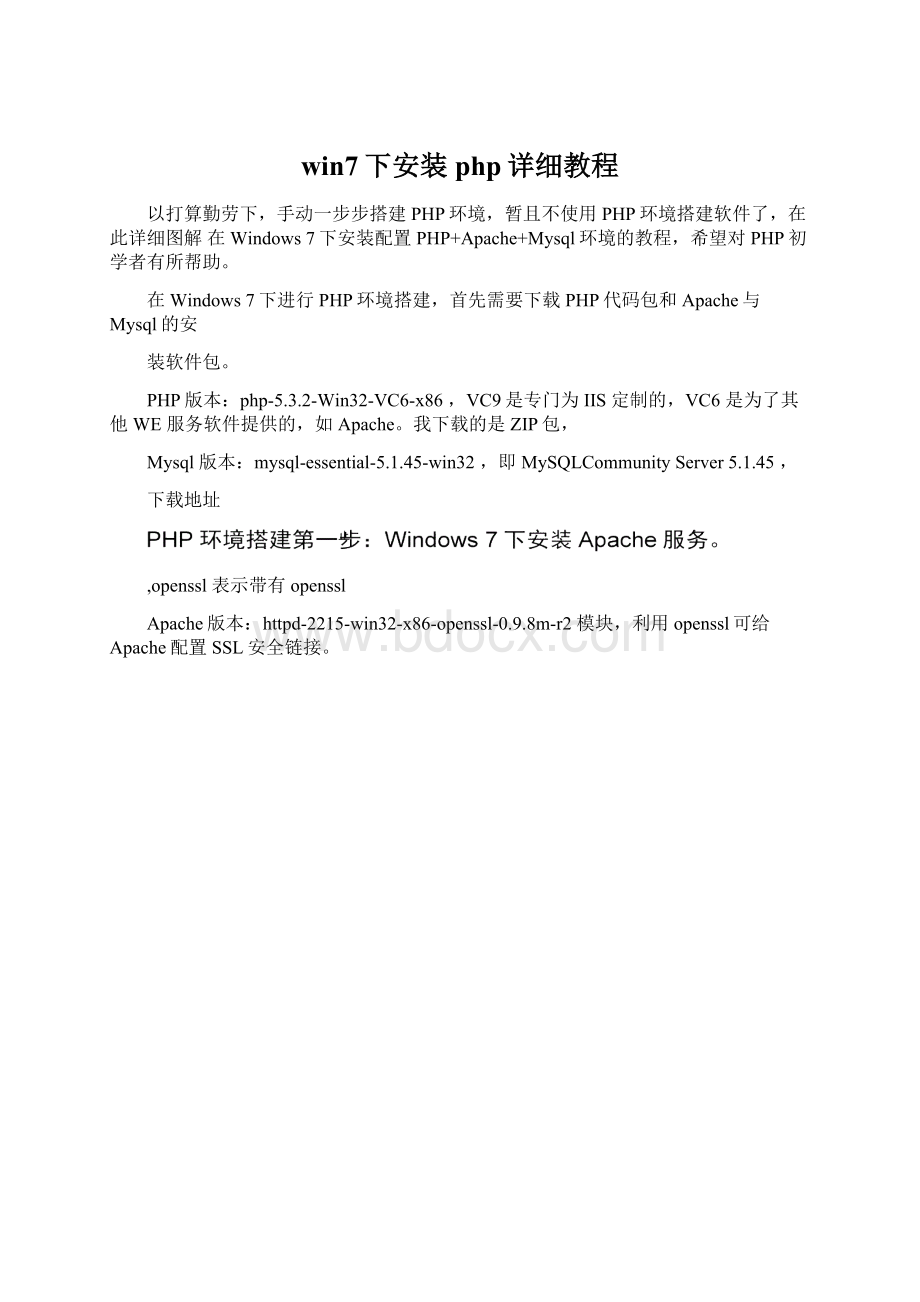
win7下安装php详细教程
以打算勤劳下,手动一步步搭建PHP环境,暂且不使用PHP环境搭建软件了,在此详细图解在Windows7下安装配置PHP+Apache+Mysql环境的教程,希望对PHP初学者有所帮助。
在Windows7下进行PHP环境搭建,首先需要下载PHP代码包和Apache与Mysql的安
装软件包。
PHP版本:
php-5.3.2-Win32-VC6-x86,VC9是专门为IIS定制的,VC6是为了其他WE服务软件提供的,如Apache。
我下载的是ZIP包,
Mysql版本:
mysql-essential-5.1.45-win32,即MySQLCommunityServer5.1.45,
下载地址
openssl表示带有openssl
Apache版本:
httpd-2215-win32-x86-openssl-0.9.8m-r2模块,利用openssl可给Apache配置SSL安全链接。
Apache配置信息
在这里主要配置NetworkDomain、ServerNameEmail地址以及Apache服务的占用端口,默认为80端口,你可以根据需要配置在其他端口,Apache的安装目录你可以使用默认
目录或根据需要自行选择安装目录。
在完成apache服务的安装后,在游览器中输入,出现It'swork!
字样,说明Apache
服务安装成功了。
PHP环境搭建第二步:
Windows7下安装Mysql服务。
安装Mysql数据库并选择安装目录
点击Mysql安装程序自动安装,在此期间你可以根据需要选择Mysql数据库的安装目录,我一律都是用默认目录。
注意:
在安装完Mysql数据库后,需要再进行Mysql数据库配置才能使用PHP进行连接,
稍后会提到如何配置。
PHP环境搭建第三步:
在Windows7下安装PHP
其实在Windows7下进行PHP安装非常简单,由于我下的是PHP代码包,只要解压
php-532-Win32-VC6-x86并重名为文件夹为php,将其复制到C盘目录下即可完成PHP安装。
PHP环境搭建第四步:
在Windows7下如何进行PHP配置环境。
PHP环境在Windows7上的配置相比WindowsXP等要简单很多,不需要复制等操作,
你只要将php.ini-development配置文件重命名为php.ini配置文件即可。
接着做如下配置
操作:
1打开php.ini配置文件,找到
1
2
;Onwindows:
;extension_dir="ext"
修改为
1;Onwindows:
2extension_dir="C:
/php/ext"
表示指定PHP扩展包的具体目录,以便调用相应的DLL文件。
2、由于默认PHP并不支持自动连接Mysql,需开启相应的扩展库功能,比如php_mysql.dll
等,即将
1
;upload_tmp_dir=
修改为
1upload_tmp_dir="D:
/php"
5、修改date.timezone,否则在执行phpinfo时date部分会报错:
Warning:
phpinfo()[function,phpinfo]…
我们需要将
1
;date.timezone=
修改为
1
date.timezone=Asia/Shanghai
你也可以点击参考更多关于
PHP」NI的配置
至此在Windows7上php的环境配置就算元成了,但是光元成这些配置是不够的,我们
需要Apache支持PHP所以还需要在Apache配置文件中完成相应的PHP配置。
PHP环境搭建第五步:
配置Apache以支持PHP
1、在#LoadModulevhost_alias_modulemodules/mod_vhost_alias.so下添力口
1LoadModulephp5_module"c:
/php/php5apache2_2.dll"
2PHPIniDir"c:
/php"
3AddTypeapplication/x-httpd-php.php.html.htm
我们在PHP目录下可以看到多个
php5apache的DLL文件,由于我们使用的是
Apache2.2.15,所以我们当然需要使用
php5apache2_2.dll,接着指定PHP的安装目录以及
执行的程序扩展名。
2、我们应该知道默认Apache服务器执行WEB主程序的目录为Apache2.2/htdocs,所以当你的WEB主程序目录变更时,我们需要修改相应的Apache配置,即将
1
DocumentRoot"C:
/ProgramSoftwareFoundation/Apache2.2/htdocs"
修改为
1
DocumentRoot"D:
/PHPWeb"
1
(Directory"C:
/ProgramSoftwareFoundation/Apache2.2/htdocs">
修改为
1(Directory"D:
/PHPWeb">
3、最后修改具体的index文件先后顺序,由于配置了PHP功能,当然需要index.php优先
执行
1
Directoryindexindex.html
修改为
1Directoryindexindex.phpindex.html4、重启Apache服务器
至此,在Apache服务器上PHP环境配置工作就完成了,你只需要在D:
/PHPWeb目录下
新建一个PHP文件,写入
1
2phpinfo();
3?
>
然后在游览器中输入,就可以看到PHP的具体配置页面了,代表在Window7上PHP环
境配置工作就算完成了。
在完成Windows7上的PHP环境配置工作后,我们需要完成PHP环境搭建的最后一步,
即支持Mysql数据库。
首先需要配置Mysql服务器。
点击开始菜单下MysqlServer5.1菜单中的MysqlServerInstaneeConfigWizard,
完成Mysql的配置向导。
选择Mysql服务器的类型
个人认为第一和第二项都可选择,如果仅仅只是作为
WEB^据库,推荐选择第二项。
选择Mysql数据库的并发连接数
选择Mysql的并发连接数,第一项是最大20个连接并发数,第二项是最大500个并发
连接数,最后一种是自定义,你可以根据自己的需要选择。
选择Mysql服务的端口号,一般默认即可
选择Mysql数据库的字符集
此处推荐使用UTF8比较通用,否则容易造成乱码。
设置Mysql为Windows服务
在这里考虑开机速度的问题,我将自动登录Mysql服务取消了,一般你可以选择此选项,
如果没有选,你可以使用netstartmysql启动Mysql服务。
设置Mysql数据库root用户的密码
MySQLlervrrInEtanceConfigurationWizardj
MySQLServerHstanceConFi^untioB
CanfigurEtheMySQLServer5.1scfreiinstaniLe.
Pvocessingranriguraticin…
母PrepareCC;Hrriguration
瘗lA'riLe£日衬呦』Him(He尸FietM/sa餐/SQl虽i普UK讥匹
母Startsemcc
击ApplysectJintysettings
ConfiguraliiQrlitecreated・
Windoms^erweeMyiQiiJistaJted-
Servicesorted
SKLirrtyuEtings.applied.
Frew[Finifch](ociweineWiiarcj.
执行Mysql服务配置选项
Mysql数据库的配置文件保存在C:
\ProgramFiles\MySQL\MySQLServer5.1\my.ini
如果今后有什么变动,你可以修改此文件。
至此Mysql数据库的配置就算完成了,为了验证PHP是否能连接Mysql,你可以在
index.php中创建如下代码
1
php
2
$connect=mysql_connect("127.0.0.1",”root”,”你的mysql数据库密码”);
3
if(!
$connect)echo“MysqlConnectError!
”;
4
elseecho“欢迎访问PHP网站开发教程网-”;
5
mysql_close();
6
?
>
然后在游览器中输入,看到:
欢迎访问PHP网站开发教程网-字样就说明PHP连接Mysql就算成功了。
Windows7下无法使用localhost连接MYSQL5.3的解决方法
在Windows7中PHP连接Mysql时默认只能使用IP地址连接Mysql,而无法使用localhost连接Mysql,解决方法为打开C:
\Windows\System32\drivers\etc下的hosts文
件,将
中的注释去除即可。
OK到这,在Windows7上使用PHP+Apache+Mysql完成PHP环境搭建的工作就算完成了,我们可以看到相比在其他Windows平台上搭建PHP环境节省了不少工作,但是也要注意
到在Windows7上连接Mysql5.3数据库的问题。
当然如果向我一样比较懒,你可以使用Appserv或者Xampp来进行PHP环境配置。